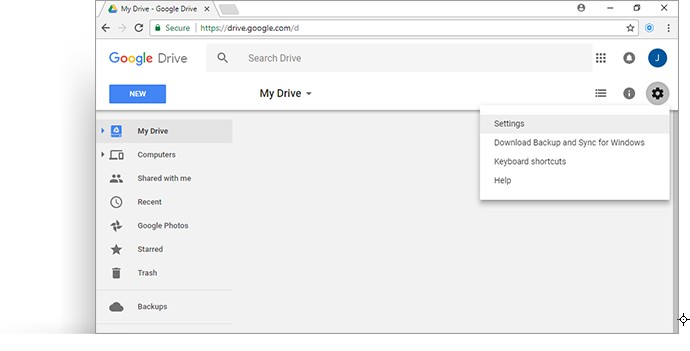Het verwijderprogramma van Cyclonis Password Manager verwijdert uw gecodeerde kluis niet automatisch, ongeacht of u ervoor kiest om deze lokaal op te slaan of een cloudopslagoptie te gebruiken.
Het is belangrijk op te merken dat het verwijderen van uw gecodeerde Cyclonis Password Manager-kluis ook de gebruikersnamen, wachtwoorden, privénotities en alle andere gegevens in uw kluis onomkeerbaar verwijdert.
Mogelijk wilt u een back-up van uw gecodeerde kluis maken voordat u deze verwijdert. Om dit te doen, kunt u de Export Gecodeerde Vault functie in de Cyclonis Password Manager desktop applicatie, onder het menu Bestand> Import/Export gebruiken. Als u Cyclonis Password Manager hebt verwijderd, moet u de desktoptoepassing opnieuw installeren om toegang te krijgen tot de functie Export Encrypted Vault.
Probeer pas uw Cyclonis Password Manager-kluis te verwijderen nadat u Cyclonis Password Manager al hebt verwijderd.
Hier zijn de stappen die u moet nemen om uw Cyclonis Password Manager-kluis handmatig te verwijderen.
Als u de optie Lokale opslag hebt gekozen:
Voor ramen:
- Druk op WinKey + R om het dialoogvenster Windows Run te openen.
- Typ "% ProgramData%" in het dialoogvenster en druk op Enter.
- Zoek de map Cyclonis Password Manager, selecteer deze en druk op Shift + Del om deze te verwijderen.
- Klik op Ja om te bevestigen.
Voor macOS:
- Open een Finder-venster en ga naar /Library/Application Support/.
- Selecteer de map Cyclonis Password Manager en sleep deze naar de prullenmand.
- Als u de kluis van Cyclonis Password Manager en de rest van de gegevens in de map wilt verwijderen, kunt u de prullenbak legen. Houd er rekening mee dat als u de prullenmand leegt, ook andere objecten in uw prullenbak worden verwijderd.
Opmerking: De Cyclonis Password Manager- mappen in %ProgramData% en /Library/Application Support/ bevatten de kluizen van ALLE gebruikers die Cyclonis Password Manager op het apparaat hebben gebruikt. Als u alleen de kluis van een enkele gebruiker wilt verwijderen, kunt u de map Cyclonis Password Manager openen (hierboven aangegeven), het kluisbestand selecteren dat u wilt verwijderen en het verwijderen. U kunt een Cyclonis Password Manager-kluisbestand koppelen aan een account met de naam van het bestand. De naamgevingsconventie is [e-mail gekoppeld aan het Cyclonis Password Manager-account].cpm_vault (bijv. johndoe@cyclonis.com.cpm_vault).
Als u de optie Cloud Storage hebt gekozen:
Voor Google Drive:
- Ga in uw webbrowser naar https://drive.google.com/drive/my-drive en log in met het Google-account dat u hebt gebruikt met Cyclonis Password Manager.
- Wanneer u bent ingelogd, klik op het icoon Instellingen, klik op Instellingen en selecteer Apps beheren in het menu aan de linkerkant.
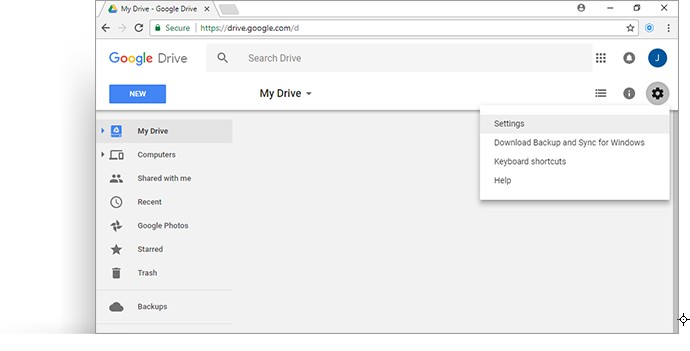
- Klik op het vervolgkeuzemenu Opties naast Cyclonis Password Manager en selecteer Verborgen app-gegevens verwijderen.
Voor Dropbox
- Als je de Dropbox-applicatie hebt geïnstalleerd, open je de Dropbox-map en ga je naar de map Apps of ga je rechtstreeks naar https://www.dropbox.com/home/apps.
- Selecteer de map Cyclonis Password Manager en verwijder deze.
Voor Microsoft OneDrive
- Ga in uw webbrowser naar https://onedrive.live.com en log in met het Microsoft-account dat u hebt gebruikt met Cyclonis Password Manager.
- Nadat u bent ingelogd, opent u de map Apps, selecteert u de map Cyclonis Password Manager en verwijdert u deze.
Voor Apple iCloud
- Open de iCloud- applicatie.
- Voor Windows-gebruikers: start de Apple iCloud Desktop- applicatie.
- Voor macOS-gebruikers: Ga naar Systeemvoorkeuren > iCloud.
- Open de opties Opslag beheren.
- Voor Windows-gebruikers: klik op de knop Opslag in de buurt van de opslagbalk.
- Voor macOS-gebruikers: klik op de knop Beheren in de buurt van de opslagbalk.
- Selecteer "Cyclonis Password Manager" in de lijst met apps.
- Klik op Documenten en gegevens verwijderen.
 Cyclonis Backup
Een veilige back-upoplossing voor cloudopslag waarmee u een betrouwbare back-up van uw bestanden kunt maken en u kunt beschermen tegen ransomware-aanvallen.
Cyclonis Backup
Een veilige back-upoplossing voor cloudopslag waarmee u een betrouwbare back-up van uw bestanden kunt maken en u kunt beschermen tegen ransomware-aanvallen.
 Cyclonis Password Manager
Bewaar uw wachtwoorden en andere persoonlijke informatie in uw versleutelde kluis.
Cyclonis Password Manager
Bewaar uw wachtwoorden en andere persoonlijke informatie in uw versleutelde kluis.
 Cyclonis World Time
Houd eenvoudig de tijd bij en beheer uw planning in meerdere tijdzones.
Cyclonis World Time
Houd eenvoudig de tijd bij en beheer uw planning in meerdere tijdzones.